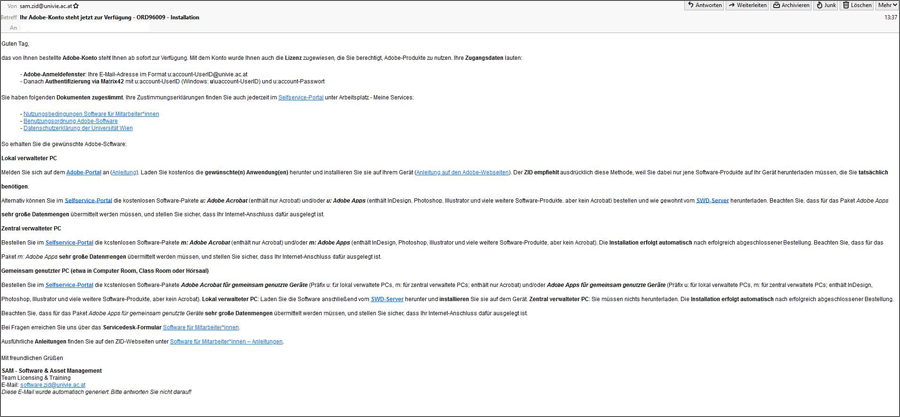Adobe-Bestellung des*der EDV-Beauftragten genehmigen
Seit Einführung der Named-User-Lizenzierung müssen Nutzer*innen zwingend bei der Bestellung von Adobe-Produkten mitwirken und können sie nicht mehr vollständig an den*die EDV-Beauftragte*n delegieren. Diese Anleitung hilft Ihnen dabei, die Bestellung zu genehmigen, nachdem der*die EDV-Beauftragte sie angestoßen hat.
Hinweis
Ihr Rechner muss sich im Datennetz der Universität Wien befinden oder über VPN damit verbunden sein, damit Sie die Bestellung genehmigen können.
Falls der*die EDV-Beauftragte das Adobe-Konto im SAM-System für Sie bestellt hat, erhalten Sie ein E-Mail mit der Absendeadresse sam.zid@univie.ac.at und dem Betreff Entscheidung erforderlich für Bestellung: ORDxxxxx – Installation.
Öffnen Sie das E-Mail und klicken Sie auf den Link Klicken Sie hier für eine direkte Genehmigung.
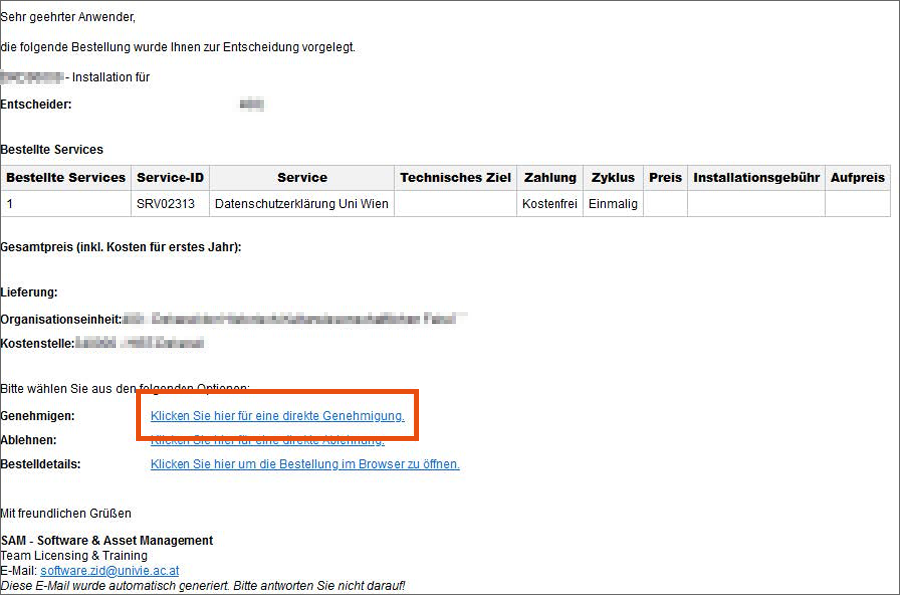
Sie werden zum Selfservice-Portal weitergeleitet.
Melden Sie sich mit u\u:account-UserID (beachten Sie das vorangestellte u\) und u:account-Passwort an.
Im Screenshot links sehen Sie die Ansicht für Windows, rechts für MacOS.
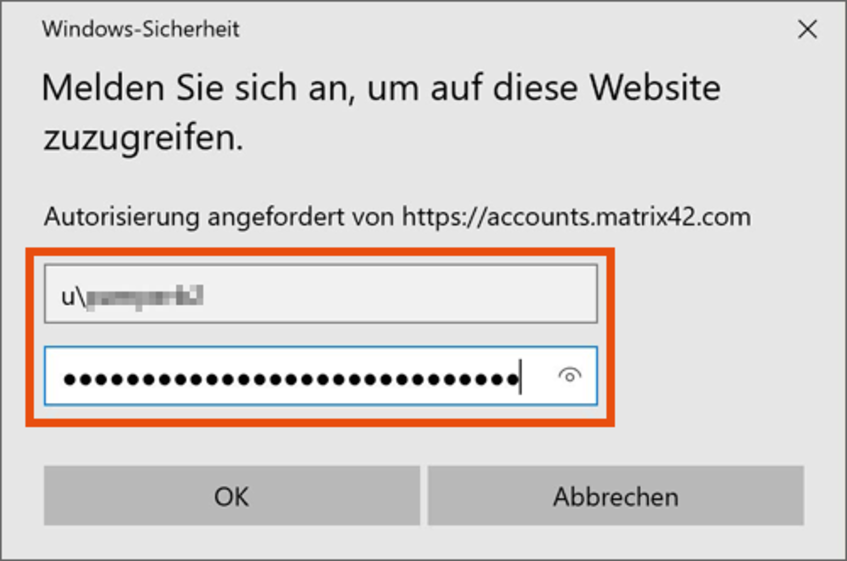
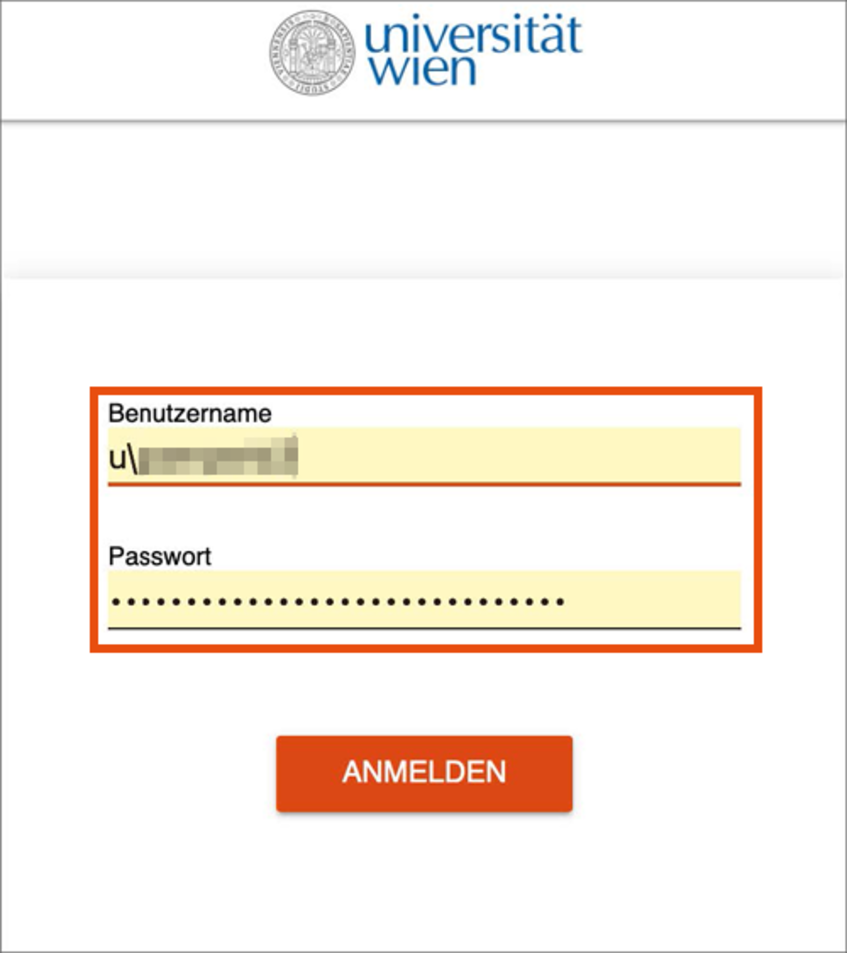
Im folgenden Fenster klicken Sie rechts unten auf Entscheider Formular.
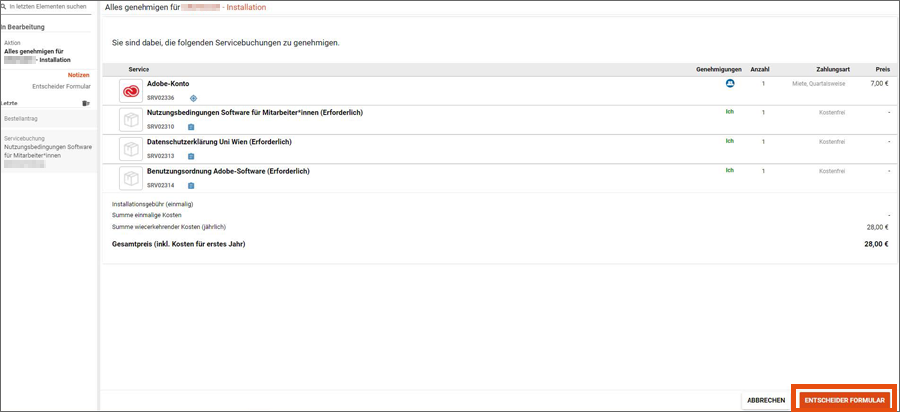
Im nächsten Fenster können Sie folgende Dokumente aufrufen:
- Nutzungsbedingungen Software für Mitarbeiter*innen
- Datenschutzerklärung der Universität Wien
- Benutzungsordnung Adobe-Software
Aktivieren Sie die Checkbox neben jedem Dokument, um es auszuwählen, und klicken Sie auf Alles genehmigen.
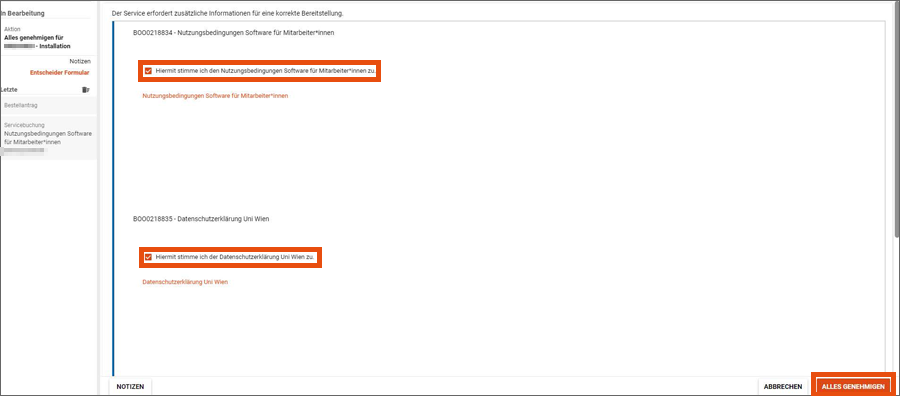
Sie erhalten ein weiteres E-Mail von sam.zid@univie.ac.at mit dem Betreff Ihr Adobe-Konto steht jetzt zur Verfügung – ORDxxxxx – Installation. Damit wurde Ihr Adobe-Konto erfolgreich erstellt.
Folgen Sie den Informationen in diesem E-Mail, um die gewünschte Adobe-Software auf Ihrem Rechner zu installieren, oder bitten Sie Ihre*n EDV-Beauftragte*n, dies für Sie zu tun:
- Lokal verwalteter PC: Melden Sie sich im Adobe-Portal an und laden Sie die Software herunter.
- Zentral verwalteter PC oder gemeinsam genutztes Gerät: Bestellen Sie die Software im Selfservice-Portal.